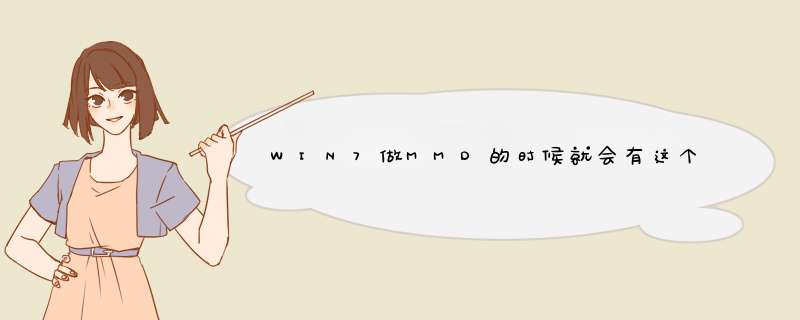
方法/步骤
1、如果你在xp系统下正常运行,没有出现过这种情况,而你把xp升级成Vista或win7后,问题才出现。那么,证明你的计算机硬件没有问题,问题的原因就是显卡与当前系统的“配合”上出现了问题。
2、针对上面提到的升级系统后出现问题,我们首先想到的就是要更新显卡驱动程序。我们可以从官网上下载符合当前系统的驱动程序,也可以使用一些驱动管理软件进行下载和安装。
3、我们知道出现这个问题的根本原因是系统中的超时检测和恢复服务(TDR)发挥了作用。这时我们可以使用“驱动精灵”来修复这个问题。
4、下载和安装驱动精灵的过程,小编就不赘述了。安装完成之后,打开软件,点击“系统助手”,然后再点击“显示驱动停止相应”—“立即修复”。
5、在这里我们就能看到,可能导致这个问题出现的原因,然后点击“立即修复”。大约10秒钟以后,修复即可完成。
6、我们点击一下“立即重启”,重启一下电脑,看问题是否解决。如果问题依然存在,那么我们就要考虑 是否显卡降频、禁用TDR、禁用windows 3D主题,桌面效果等。如果问题还是没有解决,我们就要考虑是不是显卡硬件故障了。
简单版 ~~
一、病毒的原因。 !!
二、硬件的问题。比如电源 !!
三、软件的问题。比如CPU测温监控软件。 @@
四、系统文件丢失,误 *** 作造成的。
五、黑客攻击你。
具体解决方法是重做系统,就可以排除第1、3、4、5;如果还死 ,就是硬件问题了。
专业版
※硬件方面原因:
★“散热不良”:显示器、电源和CPU在工作中发热量非常大,因此体质良好的通风关况非常重要,如果显示器过热将会导致色彩、图像失真甚缩短显示器寿命。工作时间太长也会导致电源或显示器散热不畅而造成电脑死机。CPU的散热是关系到电脑运行的稳定性的重要问题,也是散热故障发生的“重灾区”。
★ “灰尘杀手”:机器内灰尘过多也会引起死机故障。如软驱磁头或光驱激光头沾染过多灰尘后,会导致读写错误,严重的会引起电脑死机。
★ “软硬件不兼容”:例如3D制作及一些特殊软件,可能在有的电脑中不能正常安装或启动,其中可能就有软硬件兼容方面的问题。
★ “内存条故障”:主要是内存条松动、本身质量所致。应根据具体情况排除内存条接角故障,如果是内存条质量存在问题,则需更换内存才能解决问题。
★ “硬盘故障”:主要是硬盘老化或由于使用不当造成坏道、坏扇区。这样机器在动行时就很容易发生死机。可以用专用工具软件来进行排障处理,如损坏严重则只能更换硬盘了。另外对于不支持UDMA66/100的主板,应注意CMOS中硬盘运行方式的设定。
★ “CPU超频”:超频提高了CPU的工作频率,同时,也可能使其性能变得不稳定。解决办法当然也比较简单,就是让CPU回到正常的频率上。
★ “硬件资源冲突”:常见的是声卡或显示卡的设置冲突,引起异常错误。此外,其它设备的中断、DMA或端口出现冲突的话,可能导致少数驱动程序产生异常,以致死机。解决的办法是以“安全模式”启动,在“控制面板”->“系统”->“设备管理”中进行适当调整。
★ “劣质零部件”:少数不法商人在给顾客组装机时,使用质量低劣的板卡、内存,有的甚至出售冒牌主板和打磨过的CPU、内存条,这样的机器在运行时很不稳定,发生死机在所难免。因此,用户购机时应该警惕。
※软件方面原因:
★病毒感染:病毒可以使计算机工作效率急剧下降,造成频繁死机。此类故障可通过运行杀毒软件进行全面查毒、杀毒,并应及时升级杀毒软件。
★ CMOS设置不当:硬盘参数设置、模式设置、内存参数设置不当从而导致计算机无法启动。
★ 系统文件的误删除:由于Windows 9X启动需要有Commandcom、Iosys、Msdossys等文件,如果这些文件遭到破坏或被误删除,即使在CMOS中各种硬件设置正确无误也无济于事。此时需用系统盘重新启动系统后,重新传送系统文件。
★ 初始化文件遭破坏:由于Windows 9X启动需要读取Systemini、Winini和注册表文件,如果存在Configsys、Autoexecbat文件,这两个文件也会被读取。只要这些文件中存在错误信息都可能出现死机,特别是Systemini、Winini、Userdat、Systemdat这四个文件尤其重要。
★ 动态链接库文件(DLL)丢失:在Windows *** 作系统中还有一类文件也相当重要,这就是扩展名为DLL的动态链接库文件,这些文件从性质上来讲是属于共享类文件。如果在删除一个应用程序时将一个共享文件一并删除,特别是比较重要的核心链接文件被删除,系统就会死机甚至崩溃。
★ 硬盘剩余空间太少或碎片太多:,由于一些应用程序运行需要大量的内存,需用磁盘空间提供虚拟内存,如果硬盘的剩余空间太少难以满足软件的运行需要,就容易造成死机。解决此类问题的方法是合理划分磁盘空间、使用“磁盘碎片整理程序”定期整理硬盘、清除硬盘中垃圾文件。
★ 软件升级不当:在软件的升级过程中会对其中共享的一些组件进行升级,但其它程序可能不支持升级后的组件而导致出现各种问题。
★ 滥用测试版软件:测试版软件通常存在一些Bug或在某些方面不够稳定,使用后会出现数据丢失的程序错误提示、死机或导致系统无法启动。
★ 非法卸载软件:如果不通过软件的卸载,直接将软件安装目录删除,将无法清除注册表及Windows目录中相应的链接文件,导致系统变得不稳定而引起死机。建议删除不需要的应用软件时应使用软件提供的卸载程序,最好是运行“控制面板”中的“添加/删除程序”彻底将该软件从系统中删除。
★ 使用盗版软件:盗版软件可能隐藏着病毒,一旦执行会自动修改系统,使系统在运行中出现死机。
★ 启动的程序太多:由于运行太多的程序,使系统资源紧张,个别程序需要的数据在内存或虚拟内存中找不到,也会出现异常错误。
★ 非法 *** 作:用非法格式或参数非法打开或释放有关程序,也会导致电脑死机。
★ 非正常关闭计算机:不要直接使用机箱电源按钮强行关机,这样易造成系统文件损坏或丢失,引起自动启动或运行时死机。对于Windows 98/2000/NT等系统来说,这点非常重要,严重的话,会引起系统崩溃。★ 内存冲突:有时候运行各种软件都正常,但是却忽然间莫名其妙地死机,重新启动后运行这些应用程序又十分正常,这是一种假死机现象。出现的原因多是Win 98的内存资源冲突。
★★★防止死机十四招★★★
1.保证正确的Bios设置。Bios里面的设置一定要合适,错误的Bios设置会使你在运行Windows的时候死机。
2.经常检查电脑配件接触情况。在板卡接触不良的情况下运行会引起系统死机,因此在更换电脑配件时,一定要使板卡与主机板充分接触。
3.定期清洁机箱。灰尘太多会使板卡之间接触不良,引起系统在运行中死机,因此机箱要随时清洁,不要让太多的灰尘积存在机箱中。
4.坚持认真查杀病毒。对来历不明的光盘或软盘,不要轻易使用,对邮件中的附件,要先用杀毒软件检查后再打开。
5.按正确的 *** 作顺序关机。在应用软件未正常结束运行前,别关闭电源,否则会造成系统文件损坏或丢失,引起在启动或运行中死机。
6.避免多任务同时进行。在执行磁盘整理或用杀毒软件检查硬盘期间,不要运行其他软件,否则会造成死机。
7.勿过分求新。各种硬件的驱动不一定要随时更新,因为才开发的驱动程序往往里面有bug,会对系统造成损害,引起系统死机,最新的不一定是最好的。
8.在卸载软件时,用自带的反安装程序或Windows里面的安装/卸载方式,不要直接删除程序文件夹,因为某些文件可能被其他程序共享,一旦删除这些共享文件,会造成应用软件无法使用而死机。
9.设置硬件设备时,最好检查有无保留中断(IRQ),不要让其他设备使用该中断号,以免引起中断冲突,造成系统死机。
10.在上网冲浪的时候,不要打开太多的浏览器窗口,否则会导致系统资源不足,引起系统死机。
11.如果你的机器内存不是很大,千万不要运行占用内存较大的程序,如Photoshop,否则运行时容易死机。
12.对于系统文件或重要的文件,最好使用隐含属性,这样才不至于因错误 *** 作删除这些文件,引起系统死机。
13.修改硬盘主引导记录时,最好先保存原来的记录,防止因修改失败而无法恢复原来的引导记录。
14.CPU、显卡等配件一般不要超频,若确实需要超,要注意超频后板卡的温度,CPU、显卡等长期在非正常频率和温度下工作轻则自动重启或死机,重者烧毁CPU、显卡、主板。
摘要:显示器驱动程序已停止响应
并且已成功恢复这个是在使用win7 *** 作系统中遇到比较常见的问题,屏幕突然黑屏了一下,然后几秒后电脑恢复正常,并且在任务栏的右下角d出显示器驱动程序已停止响应
并且已恢复的提示。其实这个问题是有显卡驱动损坏或者存在不兼容问题造成的,最好解决办法是使用金山卫士重新安装显卡驱动程序
,它会自动匹配稳定性很好的显卡驱动程序并且还可以帮助你修复已损坏的显卡驱动程序。
关键词:显示器驱动程序已停止响应
并且已成功恢复,显示器驱动程序已停止响应
并且已恢复,显示器驱动程序已停止响应
显示器驱动程序已停止响应
并且已成功恢复这个是在使用win7 *** 作系统中遇到比较常见的问题,屏幕突然黑屏了一下,然后几秒后电脑恢复正常,并且在任务栏的右下角d出显示器驱动程序已停止响应
并且已恢复的提示。其实这个问题是有显卡驱动损坏或者存在不兼容问题造成的,最好解决办法是使用金山卫士重新安装显卡驱动程序
,它会自动匹配稳定性很好的显卡驱动程序并且还可以帮助你修复已损坏的显卡驱动程序。
立即下载
永久免费
显示器驱动程序已停止响应
并且已成功恢复的原因是什么
1硬件问题,显存颗粒的质量存在瑕疵,还有显卡本身设计方面有BUG。
2显卡驱动问题,因为没有安装或没有正确安装显卡驱动,有部分集成显卡的电脑在装win7后没有安装集成显卡驱动或者主板芯片组驱动也能正常显示Aero特效,但是经常会出现这个问题。
显示器驱动程序已停止响应
并且已恢复的解决办法
一首先检查显卡是否存在问题
二重新安装显卡驱动程序,打开金山卫士主界面,点击进入“重装系统”标签里,点击进入“装驱动”界面里,金山卫士为您自动检测受损坏的显卡驱动程序,提供修复驱动功能,点击“修复”,以确保硬件设备的正常使用;
立即下载
永久免费
三你也可以尝试关闭aero效果,我的电脑--右击
--属性--高级系统设置---(性能)设置,在下面复选框中关闭aero即可。
显卡驱动停止响应并且恢复,一般和显卡的驱动、显卡的硬件稳定性有关系。
1:在显卡官网该型号显卡界面下载对应正式版驱动安装,不要用驱动精灵、鲁大师等第三方软件安装驱动,这类驱动不一定适合你的显卡。
2:如果重装官网驱动还是经常出现这个情况,如果是独立显卡的话,可能是独显硬件不稳定,需要检测故障原因,如果显卡坏了得购买新显卡,如果是集成显卡那就可能和内存条的稳定性有关系。
显示器驱动是不需要自己安装的,系统都能免驱,自带驱动,系统出现驱动停止响应的这个提示和显示器驱动无关。
以上就是关于WIN7做MMD的时候就会有这个"显示器驱动程序 AMD driver已停止响应 并且已成功恢复"求解决方法全部的内容,包括:WIN7做MMD的时候就会有这个"显示器驱动程序 AMD driver已停止响应 并且已成功恢复"求解决方法、win7系统显示器驱动程序已停止响应 并且已恢复、显卡驱动停止工作并且已经恢复 怎么解决等相关内容解答,如果想了解更多相关内容,可以关注我们,你们的支持是我们更新的动力!
欢迎分享,转载请注明来源:内存溢出

 微信扫一扫
微信扫一扫
 支付宝扫一扫
支付宝扫一扫
评论列表(0条)